
Агуулгын хүснэгт:
- Зохиолч John Day [email protected].
- Public 2024-01-30 11:04.
- Хамгийн сүүлд өөрчлөгдсөн 2025-01-23 15:00.



Өөрчлөн тохируулсан ирмэгийн нийлэг хавтан хийх энгийн аргыг харуулсан энгийн төсөл. Энэхүү тэмдэг нь SK6812 чипсет ашигладаг хаягтай RGB-CW (улаан, ногоон, цэнхэр, хүйтэн цагаан) LED пикселийг ашигладаг. Нэмэлт цагаан диод шаардлагагүй, гэхдээ илүү сайхан цагаан өнгийг бий болгодог бөгөөд энэ нь сийлсэн/элсэн бүрхүүлтэй хэсгүүдийг үнэхээр харагдуулдаг. Тэмдгийн урд талд 0.25 "тунгалаг нийлэг, ар талд 0.125" хар өнгийн нийлэг хэрэглэнэ. Энэ нь гүн, зарим сүүдэрийг бий болгож, эффектэд нэмэр болно. Ердийн винил хайчлах материалыг элс цэвэрлэх маск болгон ашиглаж, өнгөт винилийг нийлэг нүүрэн дээр байрлуулж, илүү дэлгэрэнгүй мэдээлэл авчээ. Хөнгөн цагаан u-сувгийн экструзи нь пиксел зурвас, хянагч, интерфэйсийн товчлуур, 18650 батерейны эзэмшигч, тэжээлд зориулагдсан SPST рокерын унтраалгыг агуулдаг. Стандарт 0.25 инчийн боолт, самар нь хоёр ширхэг нийлэгийг хооронд нь холбож, тусгаарлагч болгон ашигладаг.
Шинэчлэлтүүд болон нэмэлт мэдээллийг төслийн вэбсайтаас олж болно:
Алхам 1: Хангамж багаж хэрэгсэл
Цахим хангамж:
- Хаягийн пиксел зурвас - 60/м SK6812 RGBW төрөл ашигласан. SK6812 нь RGB төрлүүдтэй байдаг.
- Pixel Controller Ion эсвэл Pixel Controller Electron эсвэл Arduino гэх мэт пиксел хянагч
- Түргэн дарах товчлуур - NLED пиксел хянагчтай
- 22AWG утас - цахилгаан, улаан, хар - www. NLEDshop.com
- Пикселийн холболт хийх 4 дамжуулагч тууз кабель - www. NLEDshop.com
- SPST рокер шилжүүлэгч эсвэл өөр төрлийн унтраалга
- 18650 батерейны эзэмшигч-BH-18650-PC бол зүү хэлбэртэй, утасны сүүл хэлбэрийг Digikey-ээс авах боломжтой
- 18650 хамгаалалттай лити батерей
Техник хангамж:
- 0.25 "зузаан тунгалаг нийлэг, хэмжээтэй
- 0.125 "хар эсвэл өнгийн нийлэг, 0.25" орчим хэмжээтэй өндөр
- 4х 1 "урт 0.25" боолт, зэвэрдэггүй ган
- 12х тохирох самар, зэвэрдэггүй ган
- 3/4 "x 3/4" x 3/4 "alumimum u-сувгийн шахмал, акрилийн урттай ижил хэмжээтэй байна. Энэ нь энэ төслийн хувьд 8" юм.
- Каптон тусгаарлагч соронзон хальс
- Тусгаарлагч цахилгаан соронзон хальс
- Хөнгөн цагаан наалдамхай соронзон хальс - туяа болгон ашиглахад зориулагдсан.
- Нэмэлт: Shapelock/Polymorph/InstaMorph хуванцар
Хэрэгсэл:
- Элсэн бүрхүүлтэй кабинет ба зөөвөрлөгч (бодит элс хэзээ ч бүү ашигла)
- Винил таслагч ба винил материал эсвэл зүссэн маск - бүх винил хальс нь элс цэвэрлэхэд тохирохгүй, гэхдээ ихэнх нь хийдэг.
- Өрөм ба бит
- Экстузи огтлохын тулд харсан
- Электроникийн хэрэгсэл
- Халуун цавуу, буу
NLED хянагчдад зориулсан програм хангамж: Бусад хянагчид өөр өөр програмууд шаардлагатай болно.
NLED Aurora Control - LED дарааллын програм хангамж, NLED хянагчдад зориулсан өнгөт дарааллыг бий болгодог
Алхам 2: Дизайн ба зохион байгуулалт

Энэхүү төслийн санаа нь 0.25 инчийн тунгалаг нийлэгийг дөрвөн цооногоор хийсэн үлдэгдэл хэсгийг ашиглах явдал байв. Мэдэгдэж буй хэмжээ, нүхний байрлал бүхий Adobe Illustrator файлыг үүсгэсэн. Тэмдгийг дээд талаас нь асаахаар шийдсэн. Доод талаас нь биш. Тэмдэгт нь NLED логог дүрслэн харуулсан бөгөөд дээд талынх нь хойд гэрлийг дүрслэн харуулсан бөгөөд үүнийг ПХБ -тэй төстэй болгохын тулд зарим нарийн ширийн зүйлийг хийсэн болно. зарим талыг илүү сайн харуулдаг.
Үүнийг винил ашиглан элс цэвэрлэх гэж байгаа тул үүнийг цэвэр вектор хэлбэрээр хийх ёстой. Цэвэр гэдэг нь давхар шугам, давхцал, винил хайчлах ажилд саад болох аливаа зүйлийг хэлдэггүй. Давхардсан векторууд лазер сийлбэрт өртөхгүй байж магадгүй юм.
График дизайныг оруулаагүй бол винил хайчлах цөөн хэдэн зөвлөмжийг орууллаа
- Хамгийн бага оноотой векторуудыг ашигла. Хэрэв растераас вектор руу хөрвүүлэх юм бол маш олон оноотой байж болно, винил зүсэгч нь ирмэгийг нь зажлах/урах болно. Багасгахын тулд Объект -> Зам -> Илүү хялбарчлах програмыг ашиглана уу.
- Бүх векторуудыг байрлуулсны дараа давхцаж байгаа бүх зүйлийг сонгоод Pathfinder -> Unite ашиглан тэдгээрийг нэг болгон нэгтгэх тул давхцсан огтлол байхгүй болно.
- Ирмэгийг нь цус гаргадаг тул сийлсэн хэсэг нь ирмэгийн хажуугаар өнгөрдөг бөгөөд ингэснээр винилийг доош нь байрлуулах нь илүү хялбар байдаг.
- Винил график бол шинжлэх ухаан биш урлаг юм. 100% шулуун эсвэл төгс байрлуулах боломжгүй юм.
Алхам 3: нийлэг бэлтгэх
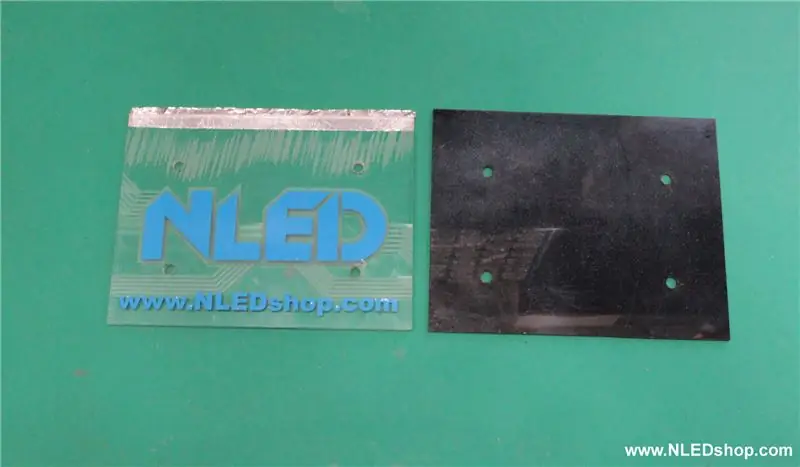
Урд талын нийлэг:
- Аль хэдийн хайчилж, өрөмдөж байсан тул хамгаалалтын хальсыг арилгахад л хангалттай. Зураас гарахгүйн тулд үүнийг хамгийн сүүлд хий
- Шаардлагатай бол ирмэгийг галаар өнгөлнө.
- Акрилийн урд хэсэгт элс цэвэрлэх маск түрхээрэй. Нугасны техник нь илүү сайн байрлуулахад тусална. Акрилийн туузыг маскны дэвсгэр цаасыг авалгүйгээр доош нь наана, нийлэг дээр тэгшлээд, нэг ирмэгийг нь доош нь барьж, маскыг арагш, дөрөв рүү нь даллаж, нүдийг нь цоолж, байрлалыг нь тохируулаарай.
- Акрилийг элс, өөрийн арга, хэрэгслийг ашиглан цэвэрлээрэй. Бодит элс хэзээ ч бүү ашигла.
- Сийлбэр хийх хангалттай эсэхийг шалгаарай, үүнийг гүн гүнзгий сийлэх шаардлагагүй, гэхдээ жигд, тууштай байх ёстой.
- Нэгэнт сайн байсан бол винил маскыг сайтар арилгаж өгсөн.
- Гадаргууг тоос, тосноос цэвэрлэнэ.
- "NLED" болон вэбсайттай цэнхэр өнгийн винил хэрэглэсэн.
Арын нийлэг: заавал биш боловч нэмэлт гүн, эффект нэмдэг.
- 0.125 инчийн хар акрилийн хаягдал хэсэг олсон, хэд хэдэн хагарал байсан боловч үүнийг харахгүй байна
- Үүнийг тунгалаг акрилтай ижил хэмжээгээр хайчилж ав, дээд тал нь 0.5 "өндөр байхаас бусад тохиолдолд. Энэ нь u-сувгийг тэр ирмэг хүртэл гулсуулж, тунгалаг нийлэг болон пиксел туузны хооронд 0.5 инчийн зай үлдээх боломжийг олгоно. Зүсэлтийг ширээний хөрөө, хуванцар хийх тусгай радиаль ирээр хийсэн.
- Тохирсон дөрвөн нүхийг тэмдэглэж, өрөмдсөн.
- Хог хаягдал байсан тул гадаргууг цэвэрлэв.
- Оддын талбайн эффект өгөхийн тулд бага зэрэг мөнгө/толин шүршигч будаг цацсан.
Алхам 4: Электроник
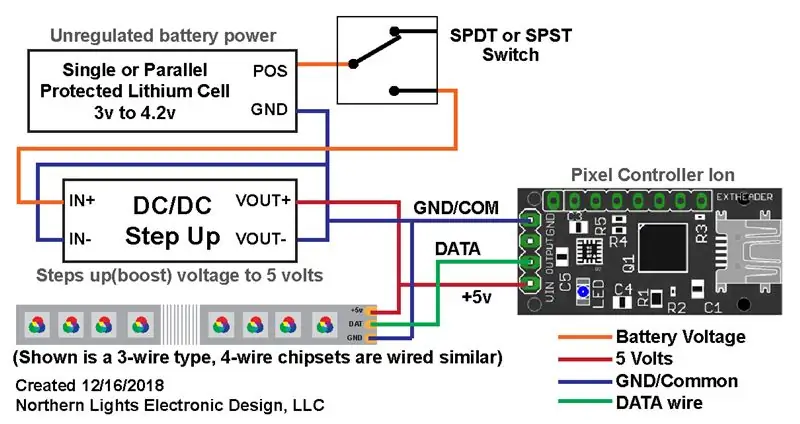
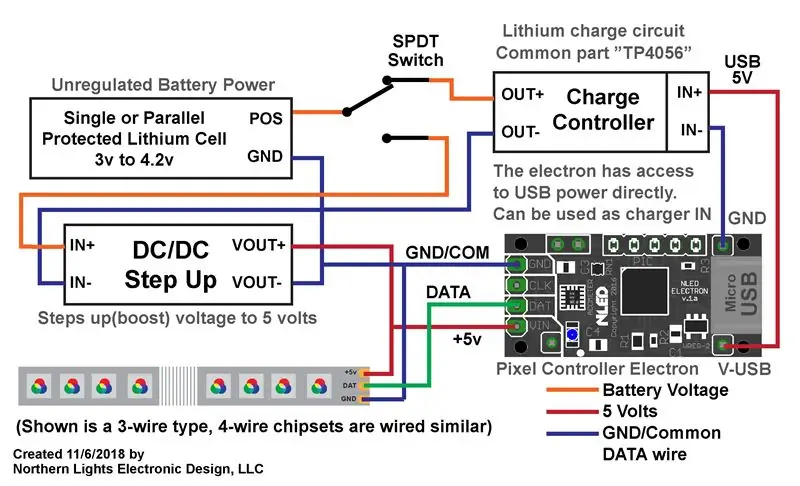

Олон янзын аргаар хийж болно.
Эрчим хүч:
Пикселийг 18650 оноос 5 вольт хүртэл нэмэгдүүлэхгүйгээр шууд асаахаар сонгосон. SK6812 болон бусад 5 вольтын бусад чипсетүүд нь нэг литийн доод хүчдэлтэй сайн ажилладаг. 4.2 -оос 3 в -ийн хооронд хэлбэлздэг. Зай 3.3V -аас доош цэнэггүй болмогц цэнхэр LED ажиллахаа болино. Үндсэндээ энэ нь батерейгаас ашиглах боломжтой эрчим хүчний хэмжээг бууруулдаг боловч энэ тэмдгийн 12 пикселийн ажиллах хугацаа хангалттай хэвээр байна. Цэнэглэхийн тулд зайг салгаж болно.
Электроникс: Энэхүү гарын авлагад LED төслүүдийн талаар илүү их мэдээлэл байна
- Бүх бүрэлдэхүүн хэсгүүдийг u-суваг шахах төхөөрөмжид туршиж эхэл.
- Тууз болон аливаа цавууг илүү сайн наалдуулахын тулд шахмалаас өөх тосыг цэвэрлэж зайлуулна.
- Байршлыг олж тогтоосны дараа зай эзэмшигчийн утсыг шахмалаар дамжуулах нүх гаргажээ.
- 4n40 эрэгний хоёр цооног өрөмдөж, батерейны бэхэлгээг бэхлэхийн тулд бэхлэв.
- Халуун цавуу, хэлбэр цоож/инстаморф хуванцарыг ашиглан рокерын унтраалгыг батерейны хайрцагт холбосон.
- Пикселийн туузны аль ч төгсгөлд каптон соронзон хальс түрхэж, богиносохоос сэргийлнэ.
- Пикселийн туузны өөрөө наалддаг туузыг ашиглан u-суваг дээр туузыг бэхлэв. Энэ нь тунгалаг нийлэг дээр шууд байрладаг.
- Зай эзэмшигч, утсыг сольж хэмжих, хайчлах, гагнах, агшаах, шахах нүхээр дамжуулна. Нүхнүүд нь хурц ирмэг, хагархай эсвэл тусгаарлагчтай байж болохыг анхаарна уу.
- Цахилгааны утсыг пиксел зурвас руу гагнасан.
- Пикселийн туузаас хянагч руу 4 утас (зөвхөн 3 утас ашиглана) гагнасан. Утас ба хянагчийн урт, байрлалыг сайтар бодож үзсэн.
- USB порт руу нэвтрэх боломжтой байхаар хянагчийг байрлуулсан
- Мэдрэгч товчлуурыг Pixel Controller Ion эсвэл Pixel Controller Electron дээр гагнасан тул нэмэлт сулрахаас сэргийлж утасны уртыг харгалзан үзсэн болно.
- Хянагчийг электрон соронзон хальсаар боосон боловч агшилтын хоолой ашиглах ёстой байсан.
- Хянагч, хүч, пикселийг туршиж үзсэн. Аливаа залруулга хийх.
- Халуун мэдрэгчтэй унтраалгыг наасан бөгөөд үүнийг USB порттой адил экструзийн төгсгөлөөс авах боломжтой.
Алхам 5: Угсралт ба дараалал



Чуулган:
- Хөнгөн цагаан наалдамхай туузыг дотор талд нь тунгалаг нийлэгт наасан тул наалдсан тал байхгүй, тунгалаг нийлэгний дээд ирмэгийг таглаагүй болно. Энэхүү хавхлага нь гэрлийн тусгал юм.
- Бүх гадаргууг эцсийн цэвэрлэгээ хийсэн.
- 0.25 инчийн самар, боолтыг ашиглан тунгалаг, хар акрилийг хооронд нь бэхлэв. Хоёр самар нь салангид, нэг самар, түгжигч угаагчийг ар талд нь байлгадаг.
- U-суваг ба электроникийн угсралтыг дээд талд нь шургуулж, хавхлага дотогшоо нугалж, пикселд хүрэхгүй байгаа эсэхийг шалгаарай.
- Цахилгаан асааж, туршина уу.
Өнгөний дарааллыг нэмэх: NLED Aurora Control -ийг хийхэд маш энгийн. Эсвэл таны төхөөрөмжийн дэмждэг өнгөний дарааллын програм хангамжийг ашиглаарай.
NLED Aurora Control програмыг ашиглах видео бичлэгийг үзэхийн тулд вэб хуудас эсвэл Youtube дээрээс нэмэлт эх сурвалжийг хайж олох.
- NLED Aurora програм хангамжийг эхлүүлж, COM эсвэл цуваа порт гэж бичигдсэн USB портоор хянагчтай холбогдоно уу.
- Хянагчийн нэр, дэлгэрэнгүй мэдээллийг Hardware Config таб руу оруулах болно. Хянагч, пиксел болон бусад тохиргооны модулийг тохируулна уу. Таны пикселийн хувьд пикселийн чипсет ба өнгөний дарааллыг тохируулах шаардлагатай. GRB нь WS2812 болон бусад хүмүүсийн хувьд анхдагч, SK6812 -д GRBW шаардлагатай.
- Нэмэлт: Жишээ дарааллын файлыг ачаална уу. Програм хангамжийн таб дээрээс "дарааллын файлыг ачаалах" товчийг дарж /хадгалдаг хавтас руу очно уу. Загвар болгон ашиглах эсвэл ашиглах дарааллын файлыг сонгоно уу "electron-v2a-rgb-768-channels.txt" нь Pixel Controller Electron-ийн хувьд анхдагч байдаг. Эсвэл "ion-v2a-rgb-510-channels.txt" нь Pixel Controller Ion-ийн анхдагч утга юм.
- Програм хангамжийн таб дээр таны пикселд шаардлагатай сувгийн тоог тохируулах сувгийн хэмжээг тохируулна уу. 12 RGBW пикселийн хувьд 48, 12 RGB пикселийн хувьд 36 байна.
- График зохион байгуулалт эсвэл Хугацааны таб руу очоод баруун дээд буланд байгаа "Дараалал" дүрс дээр дарна уу.
- Шинэ өнгөний дараалал үүсгэх эсвэл ачаалах, засварлах нэгийг сонгоно уу.
- Програм хангамжийн гарын авлага, Youtube -ийн зааварчилгааны видеонуудыг дагаж дарааллаа засаж, үүсгээрэй.
Тэмдэглэл нь нэмэлт IR хүлээн авагч нэмж болох боловч хараахан болоогүй байна
Алхам 6: Дуусгах



NLED хянагч, програм хангамжийг байнга сайжруулж, шинэчилж байдаг. Аливаа функцын хүсэлт эсвэл алдааны тайланг авахын тулд бидэнтэй холбоо барина уу.
Уншсанд баярлалаа www. NLEDshop.com хаягаар орж АНУ -д үйлдвэрлэсэн LED хянагч, LED бүтээгдэхүүнээс авна уу. Эсвэл NLED бүтээгдэхүүнийг ашигладаг бусад төслүүдийг манай зааварчилгааны профайл эсвэл манай вэбсайт дээрх Төслийн хуудаснаас хайж олох боломжтой. Мэдээ, шинэчлэлт, бүтээгдэхүүний жагсаалтыг авахыг хүсвэл www. NLEDshop.com хаягаар зочилж, ямар нэгэн асуулт, сэтгэгдэл, алдааны тайланг бидэнтэй холбоо барина уу. NLED нь суулгагдсан програмчлал, програм хангамжийн дизайн, техник хангамжийн дизайн, LED төсөл, бүтээгдэхүүний дизайн, зөвлөгөө өгөх боломжтой. Төслөө хэлэлцэхийн тулд бидэнтэй холбоо барина уу.
Шинэчлэлтүүд болон нэмэлт мэдээллийг төслийн вэбсайтаас олж болно:
Зөвлөмж болгож буй:
Цахим тэмдэг LED анивчдаг робот тэмдэг - Гагнуурын хэрэгсэл: 11 алхам

Цахим тэмдэг LED анивчдаг роботын тэмдэг - Гагнуурын хэрэгсэл: Энэхүү нийтлэлийг PCBWAY.PCBWAY нь дэлхийн өнцөг булан бүрт байгаа хүмүүст зориулан өндөр чанарын прототип хийх ПХБ -аар ивээн тэтгэдэг. PCBWAY дээрээс маш сайн чанартайгаар 10 доллар ПХБ -ийг ердөө 5 доллараар худалдаж аваарай, баярлалаа PCBWAY. Миний бүтээсэн Robadge#1
XMEN LED EDGE LIT TOLROR SIGN: 8 алхам (зурагтай)

XMEN LED EDGE LIT TOLROR SIGN: © 2017 techydiy.org Зохиогчийн эрх хуулиар хамгаалагдсан.Та энэ заавартай холбоотой видео болон зургийг хуулж, тарааж болохгүй. Би XMEN сэдвийг ашигласан, учир нь энэ нь
Нийт асдаг - Програмчлагдах RGB LED нийлэг тэмдэг: 3 алхам (зурагтай)

Бүрэн асдаг - Програмчлагдах боломжтой RGB LED нийлэг тэмдэг: Лазер таслагч/сийлбэрчинтэй тоглож байсан бөгөөд нийлэгийг цэвэрлэх сийлбэр хийх, ирмэгээс гэрлийн эх үүсвэр гэрэлтүүлэхэд үнэхээр дурласан. Ашиглаж буй нийлэг зузаан нь a.25 " үнэхээр цэвэрхэн хэрчдэг хуудас
Тусгай гэрэлтдэг зөөврийн компьютерын тэмдэг/тэмдэг - Утас холбох шаардлагагүй: 6 алхам

Тусгай гэрэлтдэг зөөврийн компьютерын тэмдэг/тэмдэг - Утас холбох шаардлагагүй: Сайн байна уу! Энэ бол таны зөөврийн компьютер дээр үнэхээр гайхалтай харагдах нүхийг огтлох алхамуудын тойм юм. Аюулгүй! Би еврей үсгийн 'א' (aleph) үсгийн загварчилсан хувилбарыг хийсэн боловч таны загвар үнэхээр таны хайчилж чадах хэлбэртэй байж болно. . Тэнд байгааг би анзаарсан
Цасан хүн Led Edge Lit толин тусгал тэмдэг: 21 алхам (зурагтай)

Цасан хүн Led Edge Lit толин тусгал тэмдэг: Энэхүү зааварчилгаанд та Христийн Мэндэлсний Баяраар төгс төгөлдөр цасан хүн хийцтэй, ирмэгийн гэрэлтүүлэгтэй шилэн толин тусгалыг хэрхэн хийх талаар тайлбарлах болно. Эдгээр нь дөрвөн багцаар хийгдсэн бөгөөд нэлээд хэмнэлттэй байдаг. Би
